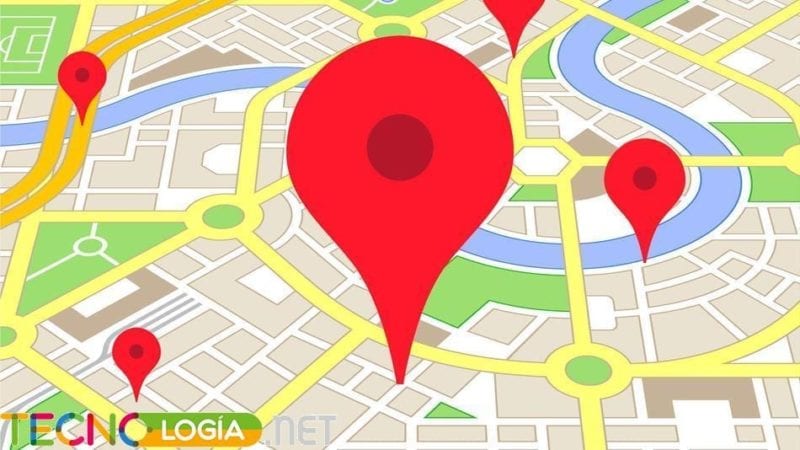Elabore um plano de viagem e aprenda como calcular rota de carro e como compartilhá-lo com outras pessoas em Google Maps. É muito fácil e não leva muito tempo. Organize seu passeio em grupo de forma eficiente, enquanto ainda visita lugares interessantes no caminho para seu destino. Fornecemos todos os detalhes para que você possa alcançá-lo passo a passo.
Conteúdo do artigo
Google Maps: o aplicativo ideal para calcular uma rota de carro e muito mais
Google Maps É mais do que apenas um aplicativo. Ao longo dos anos, desde o seu lançamento em 2005, foi melhorando aos poucos até se tornar o que é hoje, um dos melhores aplicativos para viajantes e motoristas.
O simples fato de permanecer gratuito e poder ser encontrado disponível em diversas plataformas contribuiu muito para sua popularidade, sendo a opção número um para muitos usuários de Android e iOS.
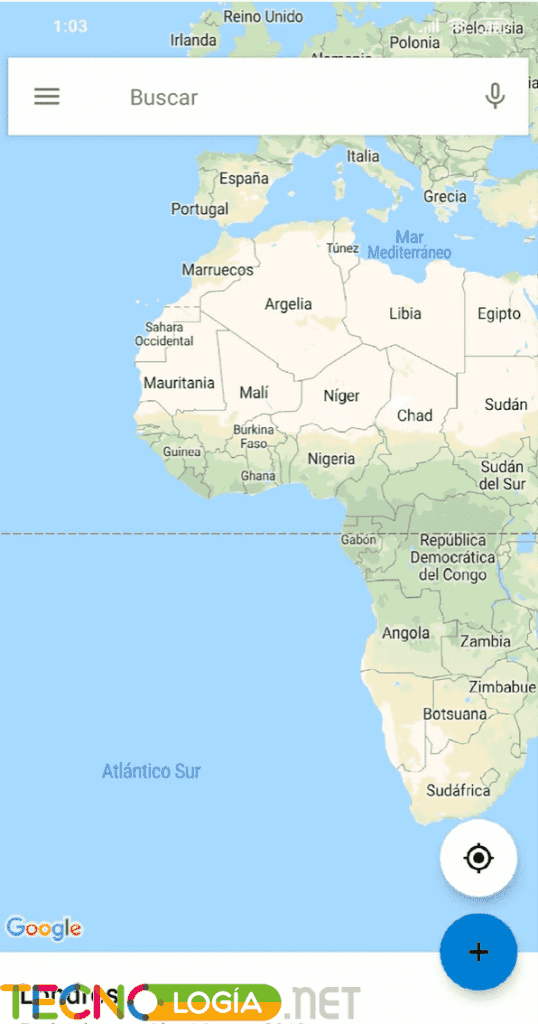
Se pretende iniciar uma nova viagem, sozinho, com amigos ou com a família, não hesite em utilizar o Google Maps. Mas, primeiro, você deve verificar se possui o aplicativo instalado em seu dispositivo móvel ou a versão mais recente disponível.
Baixe o Google Maps para Android
Naturalmente, o Google Maps é instalado por padrão em todos os telefones Android, por isso é muito difícil encontrar um dispositivo com esse sistema sem o aplicativo.
Para baixar o Google Maps para Android no seu celular, basta fazer o seguinte:
- Vá para a tela principal do seu dispositivo e clique no ícone da Play Store
.
- Uma vez dentro do aplicativo, clique na barra de pesquisa localizada na parte superior da tela. Você deve escrever “Google Maps”E clique no botão da lupa.
- Você será direcionado automaticamente para o aplicativo. A partir daí, você pode instalar ou atualizar o Google Maps. Você só precisará de alguns minutos e a instalação do Maps ou a atualização do aplicativo estará concluída.
- Baixe o Google Maps para Android | através da Play Store
Baixe o Google Maps para iOS
Já no Android e na Google Play Store, o Maps está disponível gratuitamente para iOS. Para obter o Google Maps no seu iPhone ou iPad, basta seguir estas instruções:
- Inicie o seu iPhone ou iPad e localize diretamente o ícone da App Store
e pressione-o. Aguarde o aplicativo terminar de carregar.
- Assim que a App Store for iniciada, você verá um ícone que diz Pesquisar o Buscar. A partir daí, você pode iniciar a pesquisa no Google Maps.
- Posicione-se na barra de pesquisa que aparece no topo e digite “Google Maps”. Por fim, clique no botão “Pesquisar”.
- O primeiro resultado é o aplicativo desejado. aperte o botão Obter o Get.
- Após o exposto, será iniciado o download e a instalação do Google Maps no seu dispositivo iOS.
- Baixe o Google Maps para iOS | através da App Store
Por que usar o Google Maps para viagens, cálculo de rotas de carro e muito mais?
O Google tem colocado muito esforço e dedicação na sua aplicação nas diferentes plataformas que estão disponíveis, por isso é bom utilizar o Maps. A confiabilidade e precisão demonstradas em seu sistema de navegação fizeram dele o aplicativo padrão para GPS de qualquer veículo ou transporte.
Além disso, possui diversas funções que vão deixar você fascinado, entre elas:
- Compartilhe sua localização em tempo real: Você poderá compartilhar sua localização atual em tempo real com amigos e familiares. Basta abrir o Google Maps, ir para Configurações → Compartilhamento de localização, escolha uma determinada duração e selecione com quem queremos compartilhar nossa localização até desativá-la.
- Controle a música que você toca: Com o Maps, você poderá controlar qual música está tocando no seu celular e no veículo, desde que mantenha-o vinculado. Serviços ou aplicativos adicionais, como Spotify e o Google Play Music funcionam sem problemas.
- Mapas off-line: Use um mapa que você escolheu antes para verificar quando estiver offline. Isso permitirá que você saiba onde está e para onde ir mesmo sem ter internet. Para fazer isso, acesse o Google Maps, abra o menu do aplicativo, pressione o botão Mapas offline, e agora você entrará em uma nova tela. Localize a opção Selecione seu próprio mapa, e o aplicativo permitirá que você indique qual área comporá o novo mapa que você deseja ter ao seu alcance quando estiver offline.
- Economize estacionamento: Uma opção muito útil para todos aqueles motoristas um pouco esquecidos. Quando você planeja estacionar seu carro, abra o Maps e observe com precisão o ponto azul que indica sua posição atual, você pode pressioná-lo e ativar a opção de estacionamento. Salvar estacionamento, bem como o tempo em que ficará estacionado pela última vez.
- Go Google Maps: Se você acha que o Google Maps é um pouco lento ou pesado no seu celular, experimente o Maps Go, uma versão light do aplicativo e tão eficiente quanto sua versão completa.
- Torne-se um guia local e colabore com o Maps: Você poderá apoiar o aplicativo com críticas e sugestões, o que lhe permitirá dar contribuições que serão úteis para o crescimento do aplicativo e ajudar outros usuários. Você poderá ganhar emblemas dentro da plataforma graças às suas contribuições para ela.
- Conheça a latitude e longitude de cada local: É isso mesmo, com o Google Maps você poderá saber não apenas onde está no mapa, mas também saberá a latitude e longitude de sua localização atual, o que tornará muito mais fácil compartilhar com precisão sua localização com outras pessoas.
- Comida, bebida, um bom café? O Google Maps sabe para onde ir: O Google Maps permitirá que você saiba quais bons restaurantes, cafés e muitos outros lugares estão disponíveis perto de você. Não perca de vista os locais que pode visitar.
O Google Maps tem muito mais funções que você pode achar bastante interessantes. Basta dedicar alguns minutos por dia ao aplicativo e você se tornará um especialista.
Calcule a rota do carro com o Google Maps
Se quiser saber como e quanto tempo levará de um ponto a outro, você pode usar o Google Maps para fazer isso. É muito fácil, basta fazer no navegador ou no seu dispositivo móvel com Android ou iOS.
- Você deve abrir o Google Maps.
- Uma vez lá dentro, você pode marcar seu ponto de origem e um ponto ou local de destino no mapa, simplesmente pressionando no mapa na tela. Embora, originalmente, o aplicativo tenha sua localização atual no mapa.
- Localize e clique no botão Instruções.
- O aplicativo irá mostrar a distância entre os dois pontos e, claro, o tempo estimado de chegada até lá. Você pode trocar entre os diferentes meios de transporte que o aplicativo irá lhe mostrar.
Como fazer um roteiro de viagem com paradas com o Google Maps
Se você já tem o Google Maps no seu celular ou dispositivo com Android ou iOS, já pode começar a organizar o seu roteiro de viagem. Você deve saber, você também pode planejar sua viagem no conforto de um computador e com login em sua conta do Google.
Com isso, você pode manter seu percurso registrado e disponível para visualização a qualquer hora que quiser, tanto no computador quanto no celular de sua preferência.
Se você deseja criar uma rota de viagem no Maps, basta seguir os passos a seguir e você será um especialista
Projete sua rota a partir do seu PC
Etapa 1: acesse o Google Maps
Para começar a criar sua rota no Google Maps, você deve acessar seu navegador padrão ou preferencialmente esta URL: mapas.google.comou apenas clique no link abaixo para vá para o google maps.
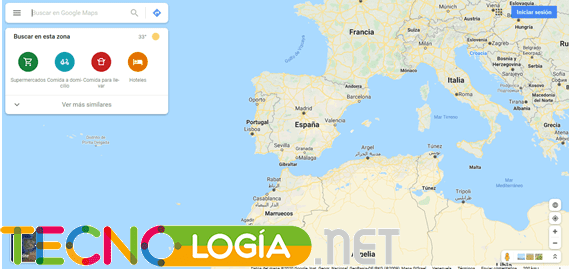
Etapa 2: faça login no Google
Assim que o site terminar de carregar, você deve localizar o botão com fundo azul e letras brancas, Iniciar sessão.
Após isso, você será redirecionado para uma nova tela para fazer login com sua conta Google.
Com isso, você poderá encontrar a nova rota que pretende criar disponível em todos os dispositivos que estejam vinculados à sua conta Google e com o aplicativo Maps instalado.
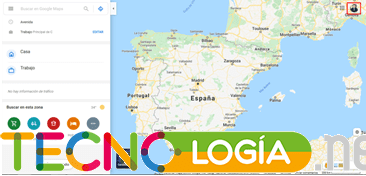
Etapa 3: insira um destino no mapa
Se você já pensou para onde vai, basta selecionar o local no mapa. Para isso, você deve se posicionar e ir até o ponto de destino no mapa. Uma vez selecionado, basta clicar no botão de seta azul que aparecerá na parte inferior da tela.

Os mapas mostrarão automaticamente a rota da sua posição atual até o ponto de destino.

O sistema irá mostrar-lhe, através de uma linha azul, o seu percurso e o tempo estimado para chegar ao local indicado acima. O Google Maps é responsável por calcular rotas de carro e outros meios de transporte, fornecendo horários de chegada.
Outra maneira fácil de gerar uma rota para sua viagem é usando a aba de pesquisa do Google Maps.
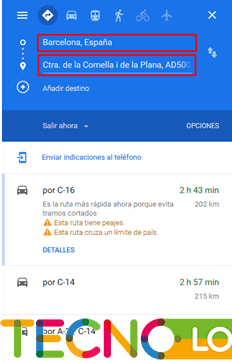
Basta inserir o nome da cidade que vai visitar ou de um local que tenha definido.
Passo 4: Adicione paradas para aproveitar o passeio
Você pode adicionar algumas paradas com locais para ver ou visitar ao longo do percurso. Para fazer isso, basta clicar em Adicionar destino. E assim como antes, você pode adicionar um novo ponto para visitar em sua rota.
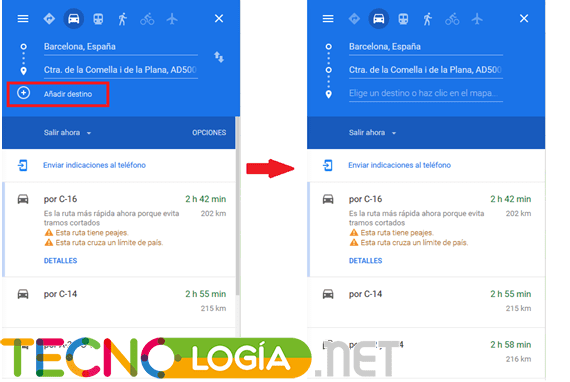
Agora basta clicar no site ou local que deseja visitar no percurso de carro que fará, e ele será adicionado automaticamente ao percurso.
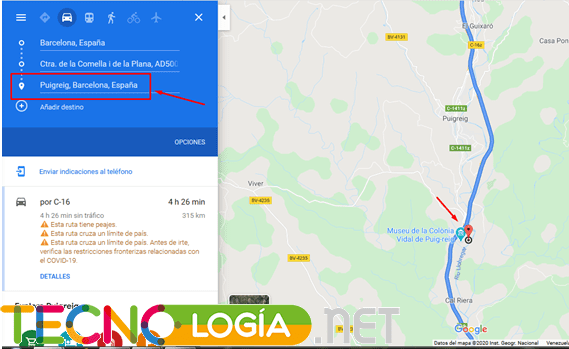
Passo 5: Percurso finalizado, basta dar ordem ao percurso.
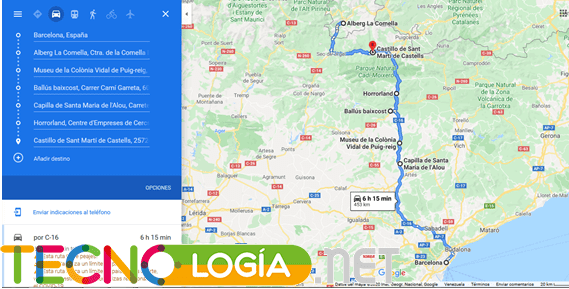
Depois de adicionar alguns destinos para visitar em seu roteiro, você verá que eles não estão ordenados. Portanto, você deve fazer a ordem de visita de cada um.


E uma vez solicitada, sua rota do Google Maps estará pronta para ser compartilhada.
Crie uma rota de viagem a partir do seu celular
Não há muita diferença em fazer um tour da versão desktop do Google Maps para a versão disponível para dispositivos móveis. Portanto, não representa um grande desafio, já que você pode se apoiar com as seguintes instruções:
Etapa 1: inicie o aplicativo Google Maps
Depois de ter seu celular em mãos, você deve localizar o aplicativo Google Maps e clicar nele. Você terá que esperar alguns segundos para que o carregamento de inicialização termine.

Passo 2: Selecione seu ponto de destino
No Maps, você pode navegar pelo mapa e escolher seu ponto de destino. Isso pegará automaticamente sua localização atual e calculará uma rota de carro, trem ou avião e outros meios de transporte, junto com o tempo estimado até seu destino.
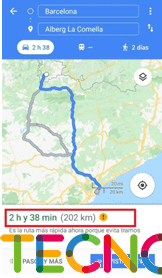
Além disso, você pode usar a barra superior e selecionar um destino que já tenha visto antes.
Etapa 3: adicione paradas ao seu passeio
Tal como na versão para navegador, você pode adicionar algumas paradas ao longo do seu percurso, que certamente planejará visitar em sua viagem. Para fazer isso, você deve clicar no botão com os três pontos alinhados verticalmente. Em seguida, clique no botão Adicionar parada.
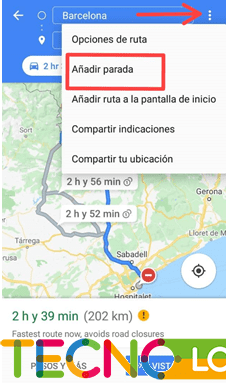
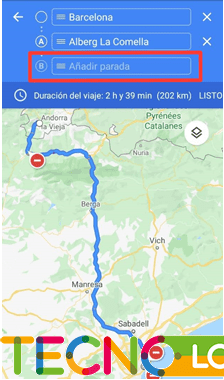
Você verá que uma nova marca de seleção foi adicionada ao menu que permitirá adicionar uma nova parada. Poderá fazê-lo da mesma forma que escolheu o ponto de destino deste percurso, clicando no mapa ou utilizando a barra superior e escrevendo o nome do local que pretende visitar.
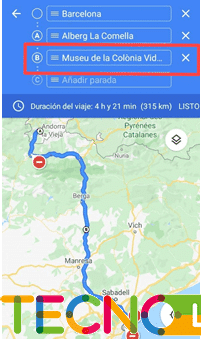
Depois de fazer isso, você verá que a nova parada que acabou de escolher foi adicionada. Além disso, o aplicativo lhe dará a opção de adicionar mais lugares à sua viagem.
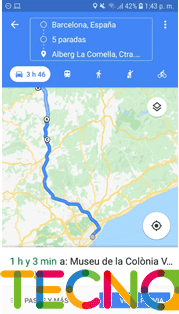
Por fim, basta ordenar os locais que irá visitar na ordem que desejar e finalmente terá o seu roteiro pronto para ser partilhado.
Compartilhe sua rota de viagem com outras pessoas
Se você já tem tudo preparado para o passeio, é hora de começar a comunicar seu novo roteiro aos seus amigos e familiares que irão acompanhá-lo até o destino selecionado.
Compartilhar rota de viagem do meu computador
Com o seu percurso já planejado no Google Maps, basta enviá-lo aos seus acompanhantes ou companheiros de viagem. Se você estiver no seu computador, basta fazer o seguinte:
Passo 1: Clique em ≡ Menu para começar
Você deve primeiro localizar um botão com 3 linhas verticais paralelas, algo semelhante ao símbolo do matemático na Equivalente. Isso exibirá o menu do Google Maps.
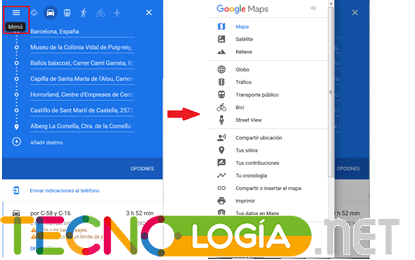
Etapa 2: compartilhe ou incorpore o mapa
Então, você deve localizar a opção Compartilhe ou incorpore o mapae clique nele. Depois disso, será exibida uma janela com as opções disponíveis para compartilhá-lo. Você pode fazer isso por meio de um link da web ou de redes sociais como Facebook ou Twitter.
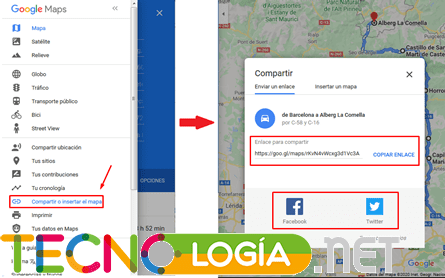
Compartilhe minha rota do Google Maps no meu celular
Depois de terminar o seu percurso, você pode compartilhá-lo do seu celular em qualquer rede social, aplicativo de mensagens ou com um simples link.
Com o Google Maps iniciado em seu celular Android ou iOS, você deve clicar no botão de três pontos na orientação vertical, localizado na parte superior da tela.
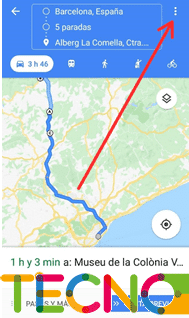
Isso exibirá um novo menu de opções. Neste menu, clique na opção Compartilhe rotas.
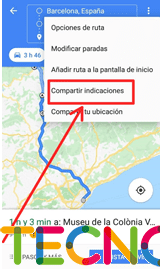
Agora, na parte inferior, um novo menu subirá com as diferentes opções disponíveis para compartilhar sua rota.
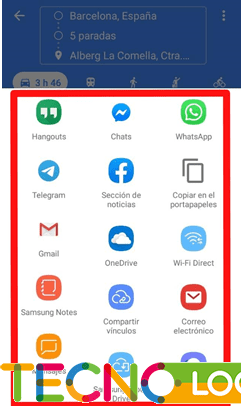
Basta selecionar o mais adequado e que, assim como você, tenha em comum com seus companheiros de viagem.
Com este guia você terá a possibilidade de se tornar um especialista em Google Maps. Calcular a rota de carro, fazer um plano de viagem e compartilhar diferentes lugares e locais com outros viajantes não será mais um mistério para você. Antes de viajar, esta é uma excelente forma de ter tudo mais ou menos calculado para não perder nada de importante e também para aproveitar ao máximo a sua viagem.